仕入先リストなど、デフォルトでは用意されていないオリジナルのテーブルを作るには?
この記事では、データベースに新規テーブルを追加する方法を、実例を交えつつ解説しています。
なお、既存のテーブルに新しい項目(カラム)を追加する方法は こちらの記事 で解説しています。
なおデータベースの操作には、サーバーにSSH接続してコマンド入力する必要があります。
慣れていないとSSH接続までが大変かと思いますが、データベースをカスタマイズできるとやれることがグンと増えるので、ぜひトライしてほしいと思います。
SSH接続方法(XServer)
もしレンタルサーバーのXserverを使っていれば、以下記事でSSH接続方法を解説しています。
商品のメーカー情報を管理する『dtb_maker』を作成する
実際に新規テーブルを追加する例として、メーカー情報を管理する『dtb_maker』 という名前のテーブルをデータベースに追加してみます。
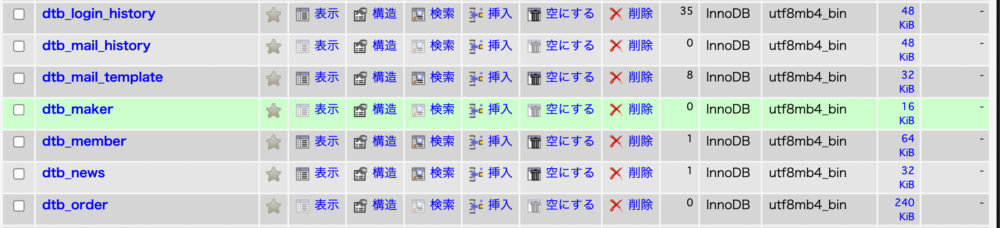
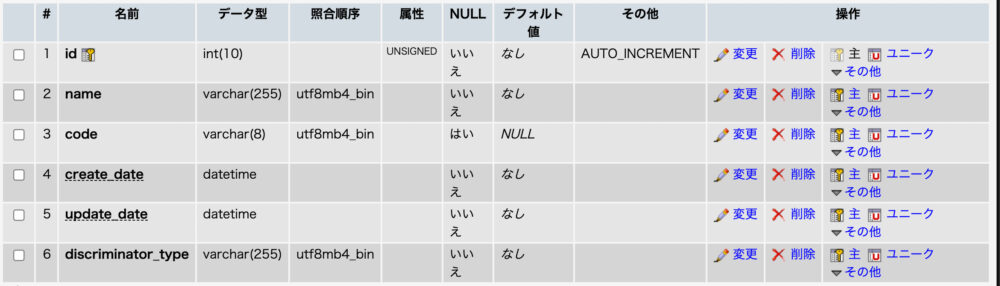
新規テーブルの追加手順
- 新規テーブルのEntityファイル(Maker.php)を作成し、サーバーにアップ。
- サーバーにSSH接続し、PHPのバージョンを7.4に設定。(すでに7.4の場合はスキップ)
- コマンドでキャッシュをクリアしてから、SQLを実行。
Entityファイルの作成
新規テーブルを作成するには、まずEntity(エンティティ)ファイルを作成してサーバーにアップする必要があります。
以下コードを記述したファイル(Maker.php)を作成し、「app/Customize/Entity」にアップします。
<?php
namespace Customize\Entity;
use Eccube\Entity\AbstractEntity;
use Doctrine\ORM\Mapping as ORM;
/**
* Maker
*
* @ORM\Table(name="dtb_maker")
* @ORM\InheritanceType("SINGLE_TABLE")
* @ORM\DiscriminatorColumn(name="discriminator_type", type="string", length=255)
* @ORM\HasLifecycleCallbacks()
* @ORM\Entity(repositoryClass="Customize\Repository\MakerRepository")
*/
class Maker extends AbstractEntity
{
/**
* @var integer
*
* @ORM\Column(name="id", type="integer", options={"unsigned":true})
* @ORM\Id
* @ORM\GeneratedValue(strategy="IDENTITY")
*
* メーカーの一意識別ID(自動連番)です。
*/
private $id;
/**
* @var string
*
* @ORM\Column(name="name", type="string", length=255)
*
* メーカーの名前です。
*/
private $name;
/**
* @var string|null
*
* @ORM\Column(name="code", type="string", length=8, nullable=true)
*
* メーカーのコードです。null(未入力)も許容されます。
*/
private $code;
/**
* @var \DateTime
*
* @ORM\Column(name="create_date", type="datetimetz")
*
* メーカー情報の作成日時です。
*/
private $create_date;
/**
* @var \DateTime
*
* @ORM\Column(name="update_date", type="datetimetz")
*
* メーカー情報の最終更新日時です。
*/
private $update_date;
/**
* Get id.
*
* @return int
*
* メーカーのIDを取得します。
*/
public function getId()
{
return $this->id;
}
/**
* Set name.
*
* @param string $name
*
* @return Maker
*
* メーカーの名前を設定します。
*/
public function setName($name)
{
$this->name = $name;
return $this;
}
/**
* Get name.
*
* @return string
*
* メーカーの名前を取得します。
*/
public function getName()
{
return $this->name;
}
/**
* Set code.
*
* @param string|null $code
*
* @return Maker
*
* メーカーのコードを設定します。null(未入力)も許容されます。
*/
public function setCode($code = null)
{
$this->code = $code;
return $this;
}
/**
* Get code.
*
* @return string|null
*
* メーカーのコードを取得します。
*/
public function getCode()
{
return $this->code;
}
/**
* Set createDate.
*
* @param \DateTime $createDate
*
* @return Maker
*
* メーカー情報の作成日時を設定します。
*/
public function setCreateDate($createDate)
{
$this->create_date = $createDate;
return $this;
}
/**
* Get createDate.
*
* @return \DateTime
*
* メーカー情報の作成日時を取得します。
*/
public function getCreateDate()
{
return $this->create_date;
}
/**
* Set updateDate.
*
* @param \DateTime $updateDate
*
* @return Maker
*
* メーカー情報の最終更新日時を設定します。
*/
public function setUpdateDate($updateDate)
{
$this->update_date = $updateDate;
return $this;
}
/**
* Get updateDate.
*
* @return \DateTime
*
* メーカー情報の最終更新日時を取得します。
*/
public function getUpdateDate()
{
return $this->update_date;
}
}
コードが長くて複雑そうに見えますが、基本的にはテーブルに追加したいプロパティと、そのプロパティの値を設定・取得するための「set〇〇」「get〇〇」というメソッドの組み合わせが、プロパティ数分だけ繰り返し記述されています。
他に新しいプロパティを追加したい場合は、同じように「set〇〇」「get〇〇」メソッドの組み合わせを記述していけばOKです。
idには「@ORM\GeneratedValue(strategy=”IDENTITY”)」というアノテーションが付いています。
これは値が自動生成(自動連番)されることを示しており、値をセットする必要がありません。
したがって、「id」にはset関数が不要です。
今回、nameとcodeに記述された「string」は格納されるデータが文字列であることを示します。
もし数値のみを格納したいなら、「integer」などの数値を示す型に変更してください。
また、「length」で格納できる文字数の最大値を、「nullable」で未入力を許容するか否か、を定義できます。
作成したEntityファイルは「app/Customize/Entity」にアップします。
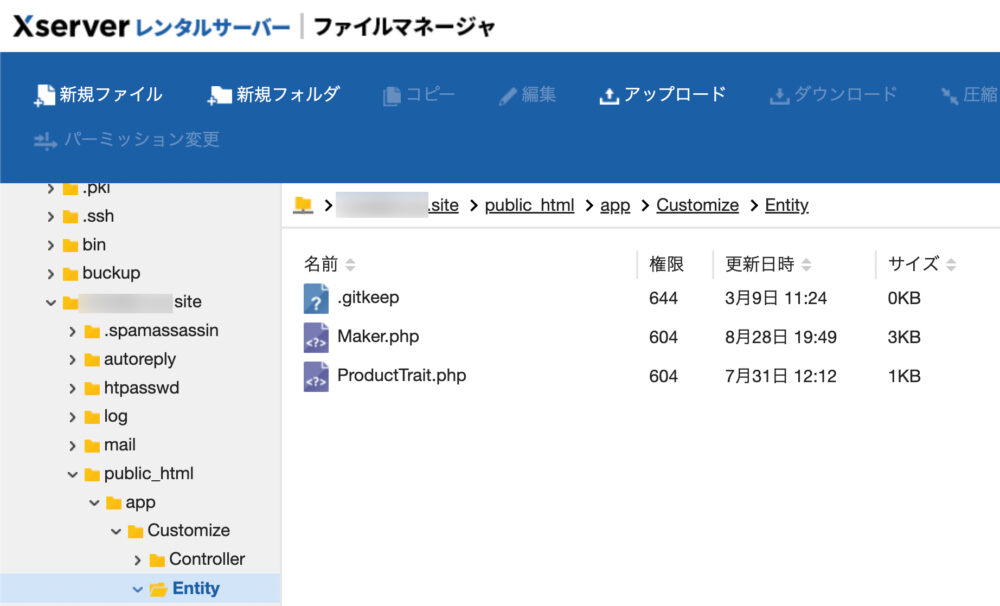
コマンドラインの操作
Entityファイルがアップできたら、次はサーバーにSSH接続して以下コマンドを入力していきます。
PHP 7.4が使えるようにする(対応済の場合はスキップ)
php -vまずPHPのバージョンを確認しておきます。
もし上記コマンドを入力して、PHPのバージョンが7.2以下となるようであれば、PHP7.4が使えるように変更します。
変更の仕方は環境によって異なると思いますが、Xserverの場合は こちらの記事 を参考にしてみてください。
上記リンク先の記事内では7.2になっているので、7.4に書き換えるのをお忘れなく。
SQLを実行し、データベースに反映する
まずは以下コマンドでキャッシュを削除します。
bin/console cache:clear --no-warmup実行すると、
[OK] Cache for the ・・・・・・・ was successfully cleared.
というような文言が表示される。
次にデータベースを更新するためのSQLコマンドを入力します。
bin/console doctrine:schema:update --dump-sql上は確認用のコマンドで、実行する場合は「–force」を付けた以下コマンドを入力します。
bin/console doctrine:schema:update --dump-sql --forceこのコマンド実行後、問題がなければ新規テーブル(今回の例では「dtb_maker」)が追加されています。
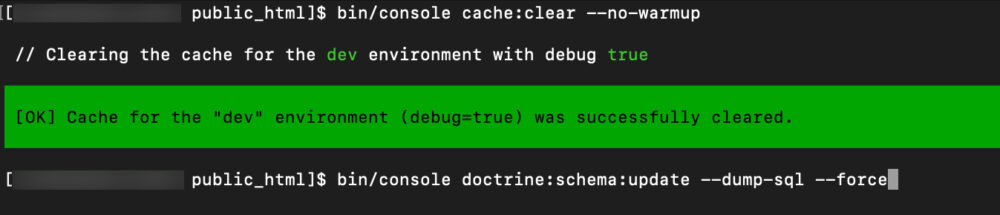
実際にデータベースを開き、「dtb_maker」テーブルが追加されていればOKです。
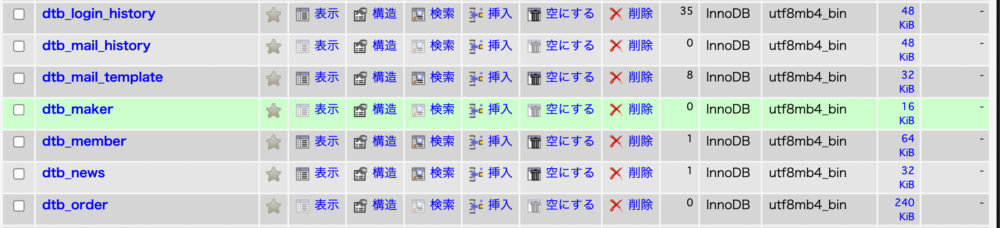
「bin/console: 許可がありません」と表示されたら・・・
以下コマンドを順に実行し、権限を付与してから再度実行します。
cd binchmod 0704 consolecd ..PHPのバージョン要件を満たしておらず、エラーメッセージが表示されたら・・・
適切なPHPバージョンを指定してコマンドを実行します。
例)PHPのバージョン(php8.3)を指定して、EC-CUBEのキャッシュをクリアしたい場合
/usr/bin/php8.3 bin/console cache:clear --no-warmup

まとめ & 次のステップ
以上、新規テーブルの作成方法について紹介しました。
本記事中のコードを参考にして、ぜひオリジナルテーブルを作成してみてください。
また、作成したテーブルにデータを保存したり、保存したデータをページに表示したりといった操作には、Repositoryというファイルが必要になります。以下関連記事を参考に、ぜひチャレンジしてみてください!
Repositoyの作り方と使い方について
データの追加・更新・削除の方法
管理画面の商品管理に【メーカー管理】というメニューを追加し、管理画面からデータの追加・更新・削除を行えるようにする方法も紹介しています。
中級車向け/よくある質問ページを作成し、FAQをデータベースで管理する方法も紹介しています。
複数のテーブルを連携する方法
テーブル同士を紐づけて、異なるテーブルのレコードを参照できるようにします。
EC-CUBEでは、例えば商品テーブルと商品カテゴリーテーブルなど、連携させたテーブルがデフォルトで多数存在します。
マスターテーブルを追加する方法
本記事では、「dtb」から始まるテーブルを追加する方法を紹介していますが、マスターデータと呼ばれる基本情報を保存しておくマスターテーブル(「mtb」から始まる)の追加方法も以下記事で紹介しています。

